Export vers Zotero⚓
IdRef permet d'exporter les références bibliographiques liées à une recherche vers Zotero.
Les références bibliographiques peuvent être exportées individuellement ou en lot depuis une recherche Nom de personne, Collectivité, Nom commun, etc.
Il faut au préalable disposer du plugin Zotero dans son navigateur, voir nos conseils pour l'installer.
Etape 1 : visualiser les références bibliographiques à exporter⚓
Conseil :
Cliquer sur les numéros pour afficher les explications.
Etape 2 : afficher la page Identifiant IdRef pour exporter⚓
Conseil :
Cliquer sur les numéros pour afficher les explications.
Etape 3 : exporter les références⚓
Conseils pour installer Zotero⚓

Zotero est un logiciel de gestion de références bibliograhiques. Il est libre, gratuit et disponible en français.
Très utile pour les étudiants, les doctorants et les chercheurs, il permet de sauvegarder, citer, publier, organiser, partager des références bibliographiques.
Installer Zotero et Zotero Connector :
utiliser le navigateur Firefox, Chrome ou Safari,
installer le logiciel Zotero (celui-ci est disponible pour Windows, Mac et Linux),
installer le plugin
Zotero Connectorcorrespondant au navigateur utilisé.
Truc & astuce :
Toutes les informations nécessaires à l'installation et à la prise en main du logiciel et du plugin sont disponibles sur le site zotero.org dans l'onglet Documentation.
Pour des explications permettant une installation et un démarrage rapide voir le guide
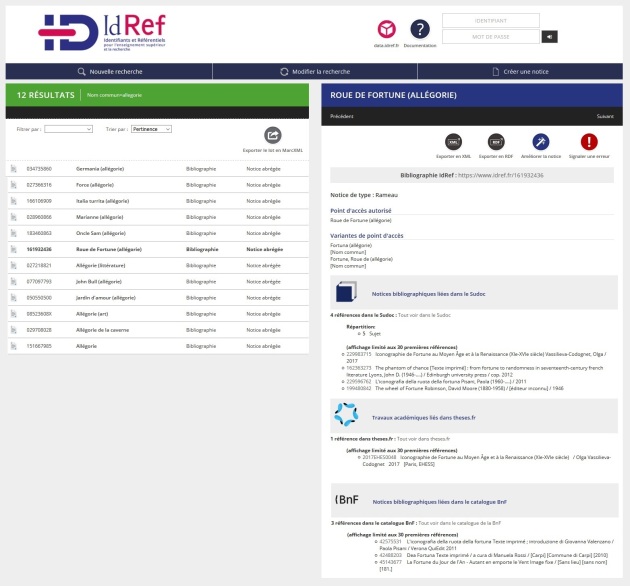
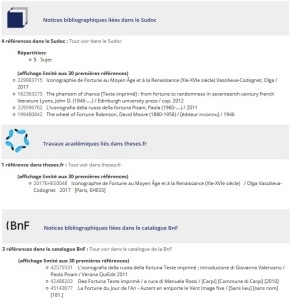
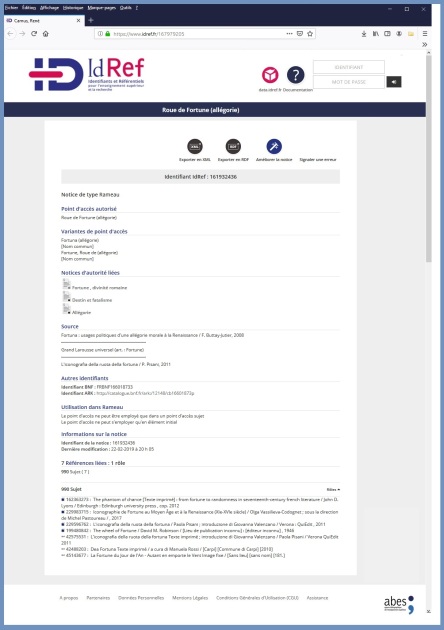
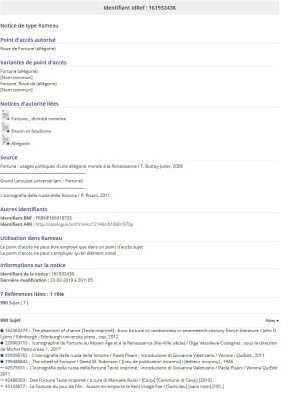
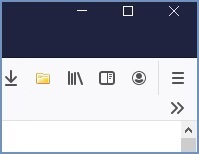
Select all⚓Ok⚓